Tư vấn - hỗ trợ kỹ thuật: 0979.826.618
Địa chỉ: Số 188 Nhữ Đình Hiền, phường Tân Bình, thành phố Hải Dương



Những file nào trên máy tính cần được sao lưu?
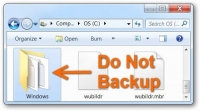
Mọi người luôn nói rằng bạn phản sao lưu dữ liệu trong máy tính, nhưng điều đó nghĩa là gì? Những file nào bạn thực sự cần sao lưu?

Nguyên tắc sao lưu
Nguyên tắc cơ bản của sao lưu dữ liệu là bất kỳ dữ liệu quan trọng này cũng cần phải được lưu ở ít nhất 2 nơi. Bạn không thể sao lưu dữ liệu rồi lại xoá đi dữ liệu gốc – đó không còn là hành vi sao lưu dữ liệu nữa mà chỉ là chuyển từ chỗ này qua chỗ khác.
Làm thế nào để sao lưu dữ liệu?
Có nhiều ứng dụng khác nhau bạn có thể dùng để sao lưu dữ liệu. Bạn có thể sao lưu các file của mình sang một ổ cứng ngoài hoặc một PC khác. Đây là cách nhanh nhất để tạo ra các file sao lưu.
Ngoài ra, bạn có thể lựa chọn một số dịch vụ sao lưu trực tuyến như Mozy, Carbonite, Spideroak, và Jungledisk, và một số dịch vụ đồng bộ file như Dropbox và SugarSync. Những phương pháp này đều là các dịch vụ sao lưu rất xuất sắc, nhưng dropbox được đánh giá cao nhất, nó tạo ra sự đồng bộ giữa các máy tính và có thể truy cập được bất cứ đâu. Mozy cũng được đánh giá cao vì có khả năng tạo ra các file sao lưu địa phương cũng như trực tuyến.
Những file nào cần phải sao lưu?
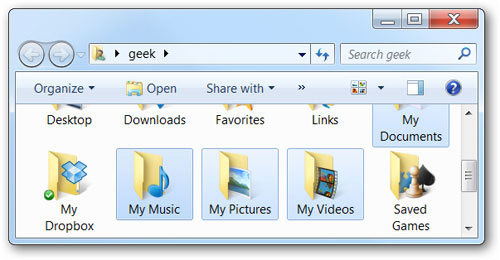
Những file quan trọng nhất cần sao lưu có thể là tài liệu, hình ảnh, âm nhạc và các file khác của bạn. Nhưng đó không phải là những file duy nhất bạn cần sao lưu. Hãy lần lượt xem các các khả năng sau:
Tài liệu: Bạn luôn luôn nên sao lưu toàn bộ các folder tài liệu của bạn. Điều này không có gì phải băn khoăn.
Âm nhạc: nếu bạn đã chi nhiều tiền để tải nhạc MP3, bạn có thể sẽ buồn nếu mất chúng. Vì thế, hãy sao lưu âm nhạc. Lưu ý nếu bạn là một người dùng iTunes, bạn nên đảm bảo đã sao lưu folder iTunes của bạn.
Ảnh và video: Sẽ thực sự buồn nếu ổ cứng của bạn “chết” và bạn mất tất cả các bức ảnh quý của gia đình, bạn bè. Những bức ảnh này có thể không thực sự “có giá trị về tiền bạc” với bạn, nhưng bạn có thể sẽ còn buồn hơn nếu mất chúng, so với việc bạn mất những file âm nhạc mà bạn bỏ tiền ra mua.
Desktop Email: Nếu bạn dùng Outlook hoặc Windows Live Mail, hãy chắc chắn là bạn đã sao lưu các file từ những ứng dụng này. Outlook lưu tất cả các email của bạn trong một file có đuôi .PST file.
Các cài đặt ứng dụng: Nếu bạn nhìn vào các folder AppData, bạn sẽ thấy các thư mục cho mỗi ứng dụng bạn đang chạy. Những cài đặt này có thể thường xuyên được phục hồi từ một bản sao lưu nên bạn không phải tinh chỉnh chúng lại lần nữa. Hãy vào C:UsersUsernameAppData, bạn sẽ thấy các folder Local, Roaming, và LocalLow chứa nhiều cài đặt ứng dụng của bạn.
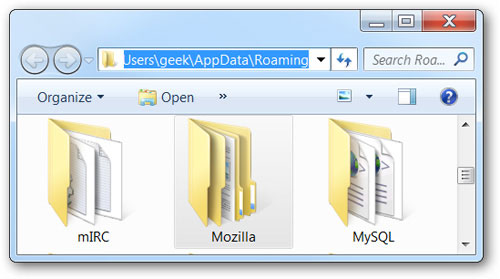
Các máy ảo: Nếu bạn sử dụng các máy ảo trong công việc, bạn cũng nên tạo sao lưu cho các máy ảo của bạn. Tất nhiên bạn không nhất thiết phải sao lưu những cái này hàng ngày, nhưng cũng nên xem xét đến kế hoạch sao lưu chúng.
Các Bookmark: Hầu hết các trình duyệt đều gặp khó khăn khi sử dụng Windows Backup để sao lưu, ngoài Internet Explorer. Bạn nên chọn cách đồng bộ các bookmark của bạn lên đám mây.
Để sao lưu dễ dàng hơn
Thay vì phải tìm tất cả các vị trí của các file trên, hãy sao lưu toàn bộ folder Users tại địa chỉ C:UsersUsername trong Windows 7 hoặc Vista, và C:Documents and SettingsUsername cho Windows XP. Chỗ này sẽ lưu tất cả các file, trừ phi bạn lưu chúng ở chỗ khác.
Những file bạn không cần bận tâm chuyện sao lưu
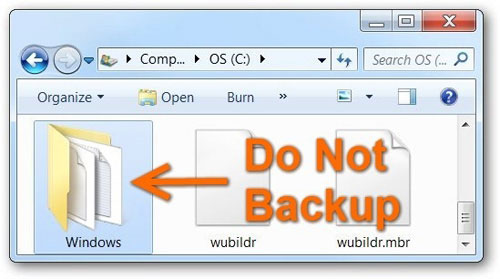
Windows: hầu như không có lý do nào để phải sao lưu thư mục Windows, vì bạn sẽ phải cài đặt lại tất cả khi cài đặt lại máy.
Program Files: Bạn sẽ phải cài đặt lại các ứng dụng nếu máy tính của bạn chết và bạn phải cài đặt lại. Vì thế, không việc gì phải sao lưu các file này.
Theo XHTT
Ổ cứng mạng NAS là gì? Những tính năng và lợi ích của ổ cứng mạng NAS
Nhu cầu lưu trữ và chia sẻ dữ liệu ngày càng được được nhiều người quan tâm hơn. Thay vì sử dụng các phương thức lưu trữ dữ liệu bằng cách truyền thống như ổ cứng, USB, thẻ nhớ, hay cloud thì NAS lại là giải pháp khác được nhiều người sử dụng. Để biết rõ hơn về nhữ...Cách nối dây mạng bằng rệp
Một trong những cách nối dây mạng, hay dây điện thoại với nhau đó là sử dụng hạt rệp nối dây. Hạt rệp này sẽ nối hai đường dây lại với nhau, có thể là dây mạng, dây cáp truyền hình, dây điện thoại,...Hướng dẫn tắt chế độ update trong win 7
Sưamaytinhhaiduong.com - Với tính năng Auto Update trên Windows khá hữu dụng nhưng nhiều khi chính điều đó đôi khi lại gây ra những phiền toái cho bạn. Đặc biệt là nhưng PC sử dụng phần mềm để đăng kí window 7, . Bài viết sau sẽ hướng dẫn các bạn tắt chức năng này.Các kích cỡ ảnh lý tưởng trên Facebook
Facebook sẽ tự động giảm kích cỡ ảnh khi bạn đăng lên mạng xã hội này. Tuy vậy, nếu bạn chèn các hình ảnh phù hợp với yêu cầu của Facebook thì những hình ảnh đăng lên sẽ đẹp và rõ n&eac...














